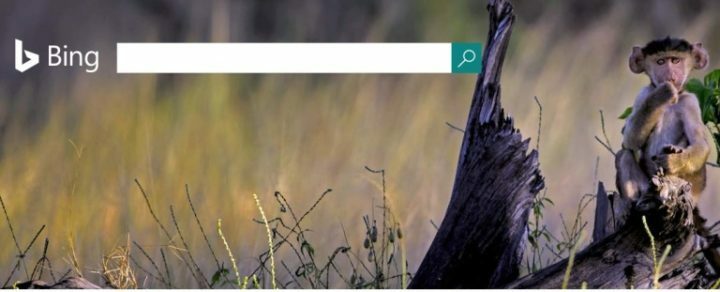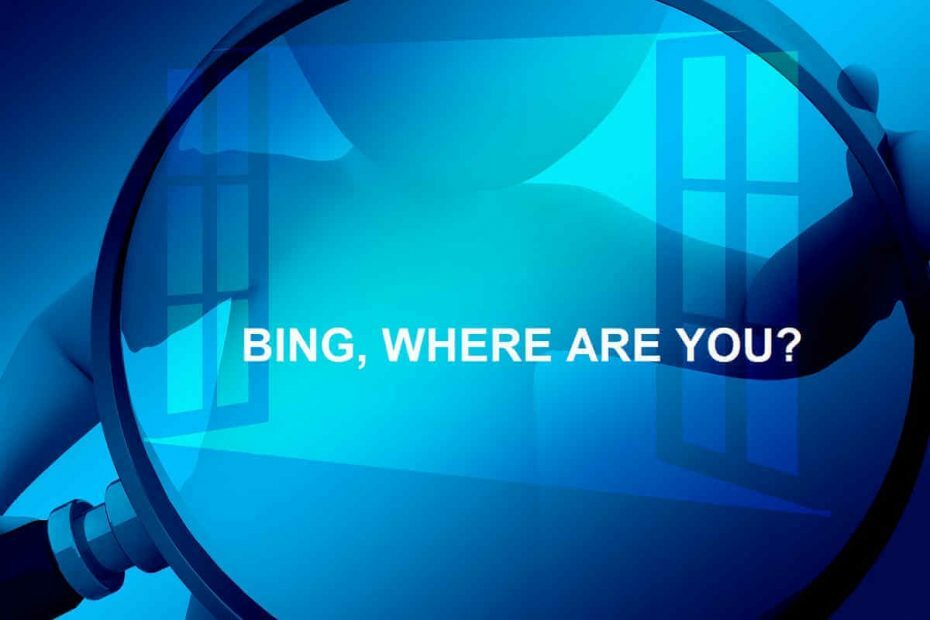- Es stehen mehrere große Suchmaschinen zur Verfügung, und Bing ist die erste Wahl für viele Benutzer weltweit.
- Der Wechsel zu Bing ist einfach. In diesem Artikel zeigen wir Ihnen, wie Sie dies in Opera, Edge, Firefox und Chrome tun.
- Sind Sie ein Bing-Benutzer? Wenn ja, sollten Sie unsere anderen überprüfen Bing-Artikel für weitere nützliche Informationen.
- Für ähnliche Neuigkeiten und Anleitungen können wir Sie nur ermutigen, unsere Browser-Hub auch.
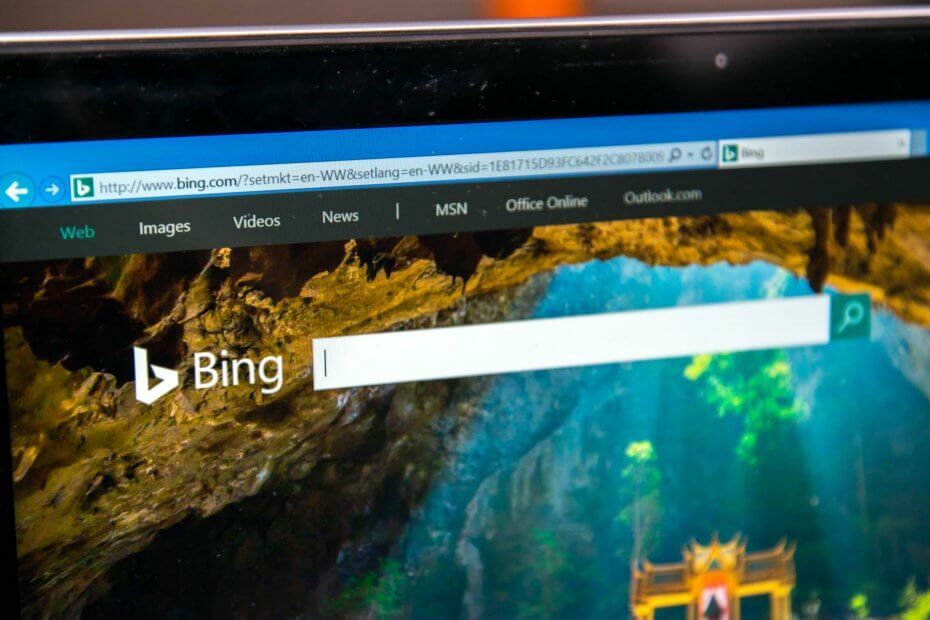
- Einfache Migration: Verwenden Sie den Opera-Assistenten, um vorhandene Daten wie Lesezeichen, Passwörter usw.
- Ressourcennutzung optimieren: Ihr RAM-Speicher wird effizienter genutzt als in anderen Browsern
- Verbesserte Privatsphäre: kostenloses und unbegrenztes VPN integriert
- Keine Werbung: Der integrierte Werbeblocker beschleunigt das Laden von Seiten und schützt vor Data-Mining
- Gaming-freundlich: Opera GX ist der erste und beste Browser für Spiele
- Oper herunterladen
Bing ist eine Suchmaschine von Microsoft und wurde 2009 eingeführt.
Trotz der Popularität von Bing hat Microsoft nie einen Bing-Browser entwickelt. Einige Browser verwenden Bing jedoch als Standardsuchmaschine.
Es ist erwähnenswert, dass alle Internetbrowser Bing vollständig unterstützen, und heute zeigen wir Ihnen, wie Sie Ihre Standardsuchmaschine in Ihrem bevorzugten Browser auf Bing umstellen.
Wie wechsle ich in meinem Webbrowser zu Bing?
1. Wechseln Sie zu Bing in Opera
- Drücke den Speisekarte Symbol in der oberen linken Ecke und wählen Sie die Einstellungen.
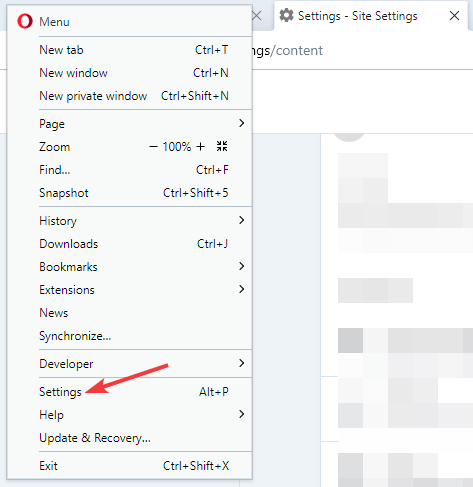
- Wenn der die Einstellungen Tab wird geöffnet, scrollen Sie nach unten zum Suchmaschine Sektion.
- Klicken Sie auf das Dropdown-Feld, es sollte sagen: Google-Suche standardmäßig und wählen Sie Bing.
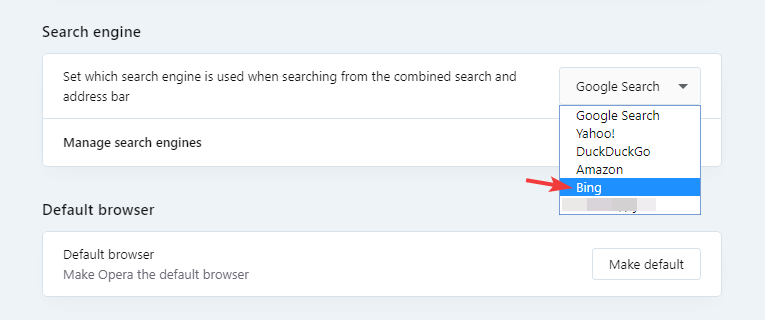
Danach sollte Ihre Suchmaschine auf Bing geändert werden. Opera eignet sich aufgrund seiner geringen Hardwareanforderungen, des integrierten Werbeblockers sowie des Malware- und Tracking-Schutzes hervorragend für Bing.
Apropos Schutz, Opera hat eingebaute VPN mit unbegrenzter Bandbreite für eine zusätzliche Sicherheitsebene.
Und wenn du willst eine Liste von Suchmaschinen, die Sie nur eingeben müssen Einstellungen > Allgemein > Suchmaschine und klicke Suchmaschine verwalten.

Oper
Suchmaschinen sind für die einfache Navigation im Internet unerlässlich. Darüber hinaus ist es so einfach, bei der Verwendung von Opera zu Bing zu wechseln!
Besuche die Website
2. Wechseln Sie zu Bing in Microsoft Edge
Bei älteren Edge-Versionen:
- Drücke den Speisekarte Symbol in der oberen rechten Ecke und wählen Sie die Einstellungen.
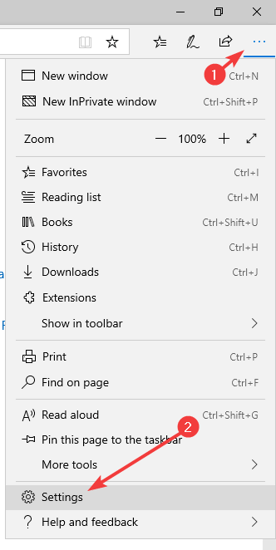
- Wählen Fortgeschritten und dann klick auf Suchanbieter wechseln.
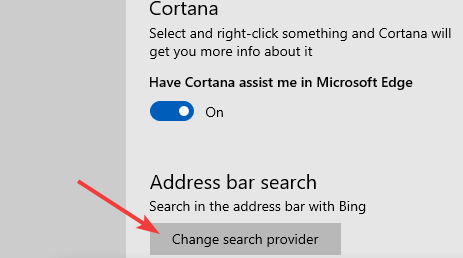
- Wählen Sie nun die gewünschte Suchmaschine aus.
Auf der Chromium-Version von Edge:
- Drücke den Speisekarte Symbol und wählen Sie die Einstellungen.
- Navigieren Sie zu Datenschutz und Dienste im linken Bereich. Gehen Sie im rechten Bereich zum Adresse Bar.
- Wählen Sie nun Bing von dem In der Adressleiste verwendete Suchmaschine Feld.
Microsoft Edge verwendet standardmäßig Bing, aber wenn Sie Ihre Suchmaschineneinstellungen geändert haben, können Sie diese Methoden verwenden, um zu Bing zurückzukehren.
3. Wechseln Sie zu Bing in Mozilla Firefox
- Drücke den Speisekarte Symbol in der oberen rechten Ecke. Wählen Optionen aus dem Menü.
- Wählen Suche aus dem Menü links.
- Im rechten Bereich, im Standardsuchmaschine Abschnitt auswählen Bing.
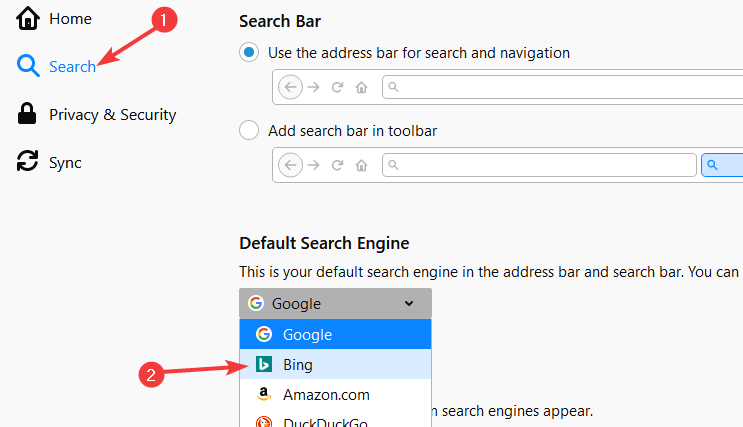
Danach wird Ihre Suchmaschine geändert in Feuerfuchs.
4. Wechseln Sie zu Bing in Google Chrome
- Drücke den Speisekarte Symbol in der oberen rechten Ecke und wählen Sie die Einstellungen.
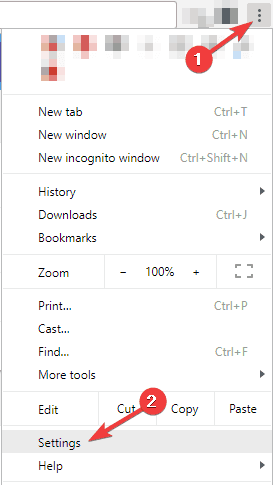
- In dem Suchmaschine klicken Sie auf den Abwärtspfeil neben dem In der Adressleiste verwendete Suchmaschine.
- Wählen Bing von der Liste.
Nachdem Sie diese Änderungen vorgenommen haben, wird Ihre Suchmaschine in Chrom sollte auf Bing geändert werden.
Der Bing-Browser hat etwas an Popularität verloren, aber er ist immer noch ein großartiger Browser, und wenn Sie dies noch nicht getan haben, sollten Sie es vielleicht ausprobieren. Lassen Sie es uns im Kommentarbereich unten wissen, wenn es Ihnen gefällt.
 Haben Sie immer noch Probleme?Beheben Sie sie mit diesem Tool:
Haben Sie immer noch Probleme?Beheben Sie sie mit diesem Tool:
- Laden Sie dieses PC-Reparatur-Tool herunter auf TrustPilot.com als großartig bewertet (Download beginnt auf dieser Seite).
- Klicken Scan starten um Windows-Probleme zu finden, die PC-Probleme verursachen könnten.
- Klicken Repariere alles um Probleme mit patentierten Technologien zu beheben (Exklusiver Rabatt für unsere Leser).
Restoro wurde heruntergeladen von 0 Leser in diesem Monat.
Häufig gestellte Fragen
Nein, es gibt keinen dedizierten Bing-Browser. Einige Browser wie Microsoft Edge verwenden Bing jedoch als Standardsuchmaschine.
Ja, Bing verwendet Tracking-Cookies, damit Ihre Suchanfragen verfolgt werden können. Wenn Sie mit Ihrem Microsoft-Konto angemeldet sind, speichert Bing während der Nutzung zusätzliche Informationen.
Bing ist eine Suchmaschine und wurde 2009 von Microsoft als Ersatz für Live Search entwickelt.
Dies variiert von Browser zu Browser, aber Sie müssen nur zu Ihrer Einstellungsseite gehen und eine neue Standardsuchmaschine auswählen.
Nein, es gibt keinen dedizierten Bing-Browser. Einige Browser wie Microsoft Edge verwenden Bing jedoch als Standardsuchmaschine.
Ja, Bing verwendet Tracking-Cookies, damit Ihre Suchanfragen verfolgt werden können. Wenn Sie mit Ihrem Microsoft-Konto angemeldet sind, speichert Bing während der Nutzung zusätzliche Informationen.
Bing ist eine Suchmaschine und wurde 2009 von Microsoft als Ersatz für Live Search entwickelt.
Dies variiert von Browser zu Browser, aber Sie müssen nur zu Ihrer Einstellungsseite gehen und eine neue Standardsuchmaschine auswählen.